Bez ohledu na to, jestli si to přiznáme nebo ne, mnoho z nás používá Instagram po velkou část dne. Od opakovaného procházení nejnovějšími instagramovými kotouči až po zasílání zpráv našim přátelům, je to aplikace, ke které jsme přilepeni. Stejně jako všechny aplikace však i Instagram může narazit na několik problémů, chyb a chyb. Běžnou chybou mezi uživateli je, že jim nefunguje funkce Instagram DM. To činí Instagram DM nepoužitelnými, protože nemůžete odesílat, přijímat ani prohlížet zprávy. Pokud jste někdo, komu instagramové DM nefungují, existuje několik způsobů, jak problém vyřešit. Sestavil jsem seznam oprav, které můžete implementovat, abyste se ujistili, že vaše instagramové DM znovu začnou fungovat. Takže bez dalších řečí, pojďme se ponořit!
Table of Contents
Opravit nefunkční DM Instagramu (2023)
Co způsobuje, že instagramové DM nefungují?
Pokud vaše DM na Instagramu nefungují, může to mít různé důvody. Přesný důvod však může být jakýkoli a může se lišit v závislosti na sestavení aplikace Instagram, vašem poskytovateli internetových služeb, stavu serveru Insta a dalších. Nejčastější důvody, proč Instagram DM nefunguje, jsou:
- Výpadek serveru: Někdy nejčastějším důvodem nefunkčnosti instagramových DM je záměna serveru nebo výpadek. Může to způsobit problémy nejen s vašimi zprávami, ale dokonce i s příspěvky, kotouči a obecným použitím.
- Problémy s internetem: Pokud máte ISP s historií problémů s připojením, můžete trpět špatným internetovým připojením nebo špinavým pokrytím. To neovlivní pouze vaše používání Instagramu, ale i obecné používání internetu, což není žádoucí. Navíc služba VPN, jako je Express VPN, může také rušit vaše internetové připojení a způsobit problémy s používáním na Instagramu.
- Stará verze Instagramu: Stejně jako všechny ostatní aplikace dostává Instagram pravidelně spoustu aktualizací, aby byla zajištěna stabilita a výkon. Pokud jste vynechali příliš mnoho aktualizací, může se jednat o problém, který byl vyřešen, ale vy jste o něj přišli.
Toto jsou jen některé z možných důvodů, proč nedostáváte zprávy Instagram DM, a seznam není vyčerpávající. V závislosti na problému to může být něco nebo onoho. Nicméně pokračujte ve čtení, když mluvíme o opravách Instagram DM, které nefungují na vašem zařízení Android nebo iOS.
Nejlepší způsoby, jak opravit nefunkční DM na Instagramu
1. Zkontrolujte připojení k internetu
Může se to zdát jako hloupá chyba, ale je to docela běžná chyba. Aby vaše instagramové DM fungovaly, aplikace musí být připojena k internetu. Pokud zjistíte, že se vaše zprávy odesílají, ale nepřijímají nebo naopak, může to být způsobeno nedostatečným připojením. Způsob, jak rychle otestovat, zda je vaše aplikace připojena k internetu, je použít jiné části Instagramu.
Pokud nemáte aktivní připojení k internetu, Instagram vyvolá zprávu Žádné připojení k internetu. Toto je vaše vodítko, jak zapnout Wi-Fi nebo mobilní data, abyste zajistili, že aplikace a její funkce budou fungovat tak, jak mají. Nyní by měl být vyřešen problém s nefunkčním DM na Instagramu.
2. Zkontrolujte výpadek Instagramu
Když už mluvíme o připojení, vždy existuje šance, že samotné servery Instagramu mohou být mimo provoz. Může to být způsobeno poruchou, zatížením serveru nebo úplným výpadkem. Naštěstí je snadné zkontrolovat, zda je Instagram pro vás a všechny mimo provoz. Stačí navštívit Instagram Down Detector a všimněte si, zda uživatelé čelí problémům nebo ne. Pokud uživatelé odeslali hlášení o výpadku, zaznamenáte v grafu výpadků na stránce Detektor výpadků prudký nárůst.
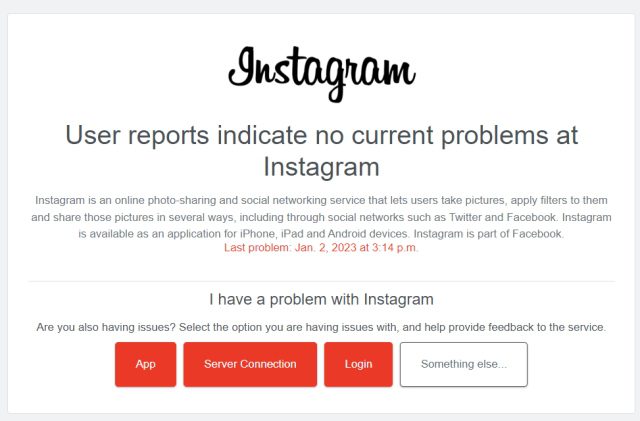
Pokud se objeví problémy se servery Instagramu, nezbývá vám nic jiného než čekat a mít trpělivost. Naštěstí giganti sociálních médií, jako je mateřská společnost Instagramu Meta, rychle opravují problémy se serverem, aby se vyhnuli prostojům. Jakmile budou servery zálohovány, zkuste použít funkci Instagram DM a mělo by to fungovat dobře.
3. Aktualizujte svůj Instagram
Již dříve jsme zmínili, že existuje šance, že používáte starou verzi Instagramu, což způsobí, že DM se zhroutí a přestanou fungovat. To by mohl být případ těch, kteří si vypnuli automatické aktualizace a odmítají sami aktualizovat aplikaci. Totéž se stane, pokud používáte beta verzi aplikace.
Zatímco po určitém starém sestavení může Instagram přestat fungovat, i o jednu iteraci starší může představovat vážnou hrozbu pro váš telefon. Kromě chyb, které se mohou objevit, mohou existovat opravy zabezpečení, které nemáte. Z těchto a dalších důvodů doporučuji aktualizovat svůj Instagram na nejnovější verzi ASAP. Můžete to udělat tak, že navštívíte Obchod Google Play nebo iOS App Store a aktualizujete aplikaci. Případně si můžete stáhnout nejnovější verzi Instagramu pro Android a iOS ze zde uvedených odkazů.
4. Odhlaste se a znovu se přihlaste
Toto je metoda, která se osvědčila některým uživatelům, když jejich instagramové DM nefungovaly. Takže, co musíte udělat, je odhlásit se a znovu přihlásit do Instagramu. Před opětovným přihlášením však aplikaci zcela zavřete (vyjměte ji z multitaskingové lišty) a restartujte ji. Rychle vám ukážeme, jak se můžete odhlásit na iOS, ale kroky zůstávají stejné pro Android. Zde je návod, jak se odhlásit z Instagramu:
1. S otevřenou aplikací Instagram klepněte na ikonu „Profil“ vpravo dole.

2. Klepněte na nabídku hamburgerů vpravo nahoře a poté klepněte na Nastavení.

3. Přejděte na obrazovce Nastavení úplně dolů a klepněte na Odhlásit se (uživatelské jméno). A to je vše. Stačí aplikaci jednou zavřít a poté se znovu přihlásit. Jakmile budete hotovi, vaše instagramové DM by měly začít fungovat jako obvykle.

5. Vymažte mezipaměť Instagramu
Stejně jako ostatní aplikace, Instagram uchovává malé množství dat o používání vaší aplikace ve formě mezipaměti ve vašem zařízení. Shromažďuje se v úložišti telefonu a zahrnuje data, jako jsou nastavení aplikace a mezipaměť médií. Stejně jako všechny typy mezipaměti aplikací se však mezipaměť Instagramu může poškodit kvůli chybě. To může vést k tomu, že instagramové DM nebudou fungovat správně.
Bez ohledu na to, zda Instagram nějakou dobu používáte nebo jste si aplikaci právě stáhli, bude mít v zařízení uloženou mezipaměť. Nyní je snadné vymazat mezipaměť Instagramu v telefonu Android a iOS. V závislosti na vaší platformě postupujte podle následujících kroků:
Vymažte mezipaměť Instagramu v systému Android
1. Otevřete aplikaci Nastavení a přejděte dolů do sekce „Aplikace“.

2. Klepněte na „Správa aplikací“ a zde vyhledejte Instagram.
Poznámka: Kroky k dosažení seznamu aplikací v nastavení se mohou na vašem telefonu mírně lišit v závislosti na vzhledu Androidu, který používáte. Pro tento tutoriál používáme OxygenOS 13 na OnePlus 10R.

3. Na stránce Informace o aplikaci klepněte na Využití úložiště.

4. Poté klepnutím na „Vymazat data“ a „Vymazat mezipaměť“ smažte všechna data související s Instagramem uložená ve vašem zařízení. Možná budete muset potvrdit akci ve vyskakovacích oknech, která se objeví na obrazovce.

A máte hotovo! V závislosti na vaší verzi Androidu a vzhledu se mohou jednotlivé kroky trochu lišit, ale většinou zůstanou stejné. Vymažte tedy mezipaměť Instagramu a DM by nyní měly začít fungovat.
Vymazat mezipaměť Instagramu na iOS:
Bohužel neexistuje způsob, jak vymazat mezipaměť aplikace Instagram v systému iOS. Budete muset odebrat samotnou aplikaci, aby byla z vašeho zařízení vymazána všechna její data. Postupujte podle níže uvedených kroků:
1. Nejprve otevřete aplikaci Nastavení a přejděte dolů, abyste se dostali do sekce „Obecné“. Poté klepněte na „Úložiště iPhone“.

2. Nyní přejděte dolů a najděte Instagram nebo vyhledejte aplikaci pomocí lupy vpravo nahoře.

4. Klepnutím na Instagram otevřete stránku s informacemi o aplikaci. Dále klepněte na „Odstranit aplikaci“ a klepněte na potvrzovací zprávu, která se zobrazí.

Instagram byl nyní z vašeho iPhone odstraněn. Nyní můžete nainstalovat aplikaci a přihlásit se zpět. Problém Instagram DM by nyní měl být vyřešen a můžete začít posílat zprávy svým přátelům a sledujícím.
6. Odinstalujte a znovu nainstalujte aplikaci
Pokud vám čištění mezipaměti Instagramu nepomohlo, čerstvá instalace je způsob, jak jít. Tím nejen odstraníte zbývající mezipaměť, ale také odstraníte aplikaci a všechna možná poškozená data. Odebrání aplikace je jednoduché a můžete ji snadno nainstalovat zpět z obchodu Google Play na Android nebo iOS App Store.

Ukázali jsme vám kroky k odstranění aplikace z iOS ve výše uvedené metodě, ale je to poměrně zdlouhavé. Dovolte mi, abych vás zde provedl krátkými kroky. V systému Android a iOS podržte ikonu Instagramu a v zobrazeném vyskakovacím okně vyberte možnost „Odinstalovat“. Po dokončení můžete aplikaci nainstalovat zpět a můžete začít. To by mělo pomoci uživatelům, kterým nefunguje Instagram DM.
7. Použijte Instagram Web
I když používání Instagramu na vašem PC vám nedá stejný zážitek, řekl bych, že je to lepší, než když vaše zprávy na Instagramu nefungují vůbec. Jsou chvíle, kdy i bez výpadku nebo chyby může oficiální klient Instagramu způsobit problémy. V těchto dobách je lepší používat Instagram Web na vašem PC, dokud nebude problém vyřešen. K nahrávání fotek a sledování příběhů můžete dokonce použít webovou aplikaci Instagram.

Naštěstí pro používání Instagramu na vašem PC nepotřebujete samostatné stahování nebo instalaci. Jednoduše přejděte na web Instagram a přihlaste se pomocí svých přihlašovacích údajů. Poté můžete použít webového klienta ke snadnému odesílání a přijímání zpráv Instagram DM.
8. Kontaktujte podporu Instagramu
Obvykle vše, co musíte udělat, je provést výše uvedené kroky a zprovoznit jejich Instagram DM. Pokud vám však výše uvedené opravy nefungovaly, toto je správná cesta. I když je to poslední možná možnost, kontaktováním podpory Instagramu byste měli získat řešení, které potřebujete, aby vaše DM znovu fungovaly. Pokud je to cesta, kterou chcete jít, Instagram usnadnil kontaktování svého týmu podpory.

Na obrazovce DM zatřeste telefonem a uvidíte obrazovku Hlášení chyb. Zde klepněte na tlačítko „Nahlásit problém“ a podle postupu popište svůj problém. Nedělejte si starosti s mediálními přílohami, protože Instagram automaticky zahrne snímky obrazovky problému. Pokud však chcete problém vyřešit před nahlášením, přejděte na podporu Instagramu (návštěva) a procházet jejich zdroje.
Nejlepší opravy, pokud nedostáváte zprávy Instagram DM
Doufáme, že výše uvedené metody pomohou znovu zprovoznit vaše zprávy na Instagramu. Jedno řešení nemusí fungovat pro každého, takže si nezapomeňte projít seznam a možná uvidíte výsledky. Které řešení vám tedy pomohlo vyřešit problém s Instagram DM? Dejte nám vědět v komentářích níže. A když už jste tady, nezapomeňte se podívat, jak se můžete vyhnout shadowbanu na Instagramu a jak používat chronologický zdroj Instagramu.
